Как работает кнопка импорта
В системе Talantix предусмотрена кнопка импорта — специальное расширение для браузера. Через кнопку импорта можно сохранить в Talantix резюме, которые вы нашли на сайтах:
Обратите внимание: для того, чтобы сохранять резюме с Зарплаты.ру с помощью кнопки импорта, нужно привязать свой аккаунт Зарплаты.ру к Talantix. Сделать это можно во вкладке «Мой профиль» → «Интеграции».
Для сайтов hh.ru и Зарплата.ру есть возможность сохранять в базу Talantix кандидатов без открытых контактов. Благодаря этому вы сможете сначала согласовать кандидата с заказчиком, а уже потом открыть его контакты.
Обратите внимание: работные сайты Avito.ru и Rabota.ru могут применять подменные(виртуальные) номера телефонов для кандидатов — в таком случае в резюме на сайте отображается подменный номер. Кнопка импорта выгружает ту информацию, которая отображается на странице сайта.
На сайте farpost.ru доступ к базе резюме приобретается на определённое время. Благодаря кнопке импорта, вы сможете экономить на доступе — все выгруженные резюме с контактами соискателей останутся у вас на неограниченное время.
Импорт резюме с сайта LinkedIn.com имеет ряд особенностей. Подробнее.
- Хабр Карьера (Мой круг);
- Github.com;
- Artstation.com;
- Facultetus.ru;
- Trudvsem.ru.
Кнопка импорта предупредит, что кандидат уже есть в базе Talantix, покажет, на какой вакансии и на каком этапе воронки он находится.
Система распознает резюме кандидата при соблюдении двух условий:
1) если есть доступные контакты в этом резюме;
2) если один из участников пары — ровно тот URL резюме, по которому кандидат был первоначально добавлен в базу Talantix.
Обратите внимание: если сайт, с которого вы хотите сохранить резюме не поддерживается плагином, то вы всегда можете сохранить резюме и добавить его в Talantix вручную.
Как установить кнопку импорта
Чтобы установить расширение:
- Нажмите «Кнопка импорта» в шапке сайта.
- В открывшемся окне нажмите «Установить кнопку импорта».
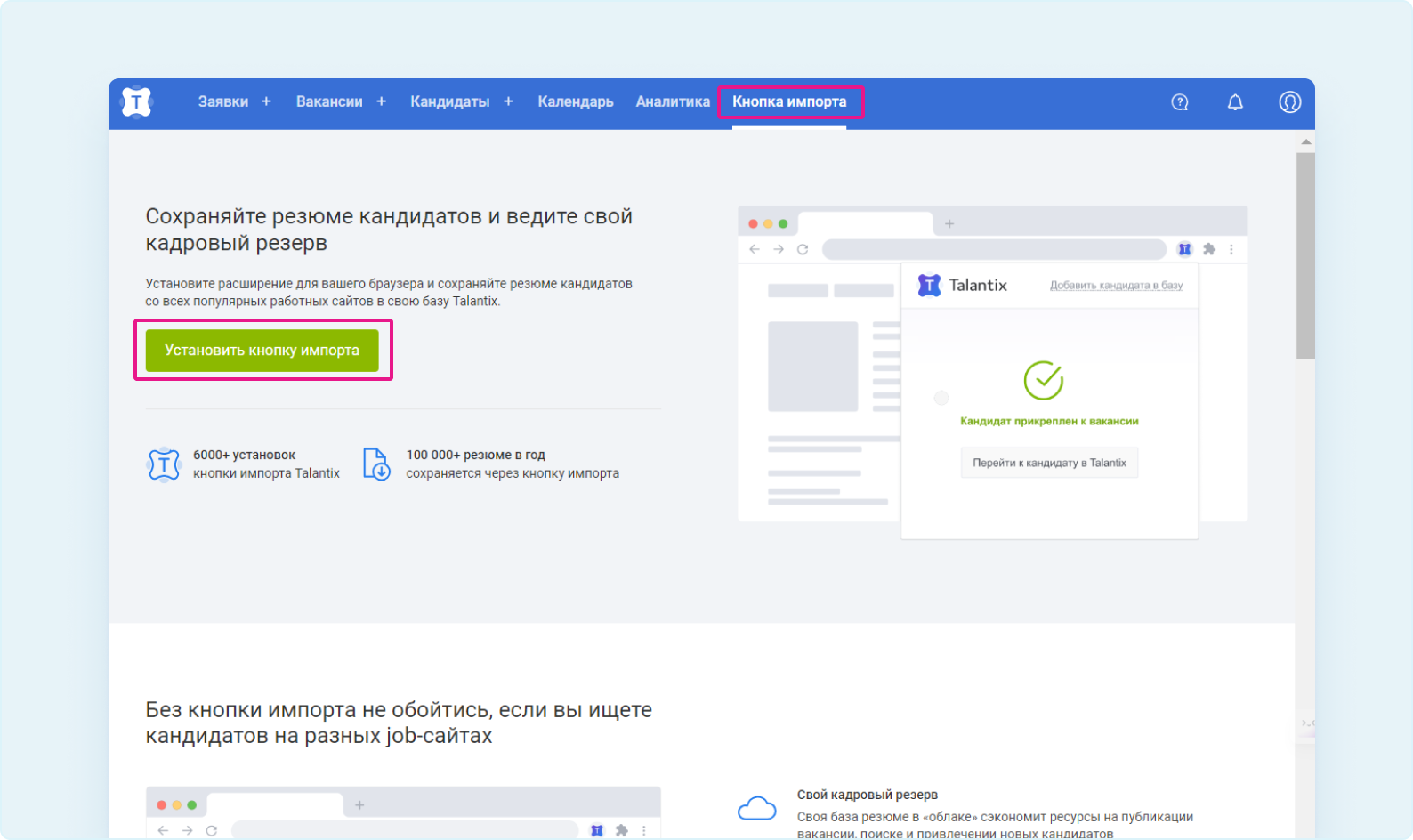
Приложение доступно для Google Chrome, Yandex Browser, Mozilla, Microsoft Edge, но возможна работа и в других браузерах, поддерживающих расширения Google Chrome.
- В открывшемся окне нажмите «Установить».
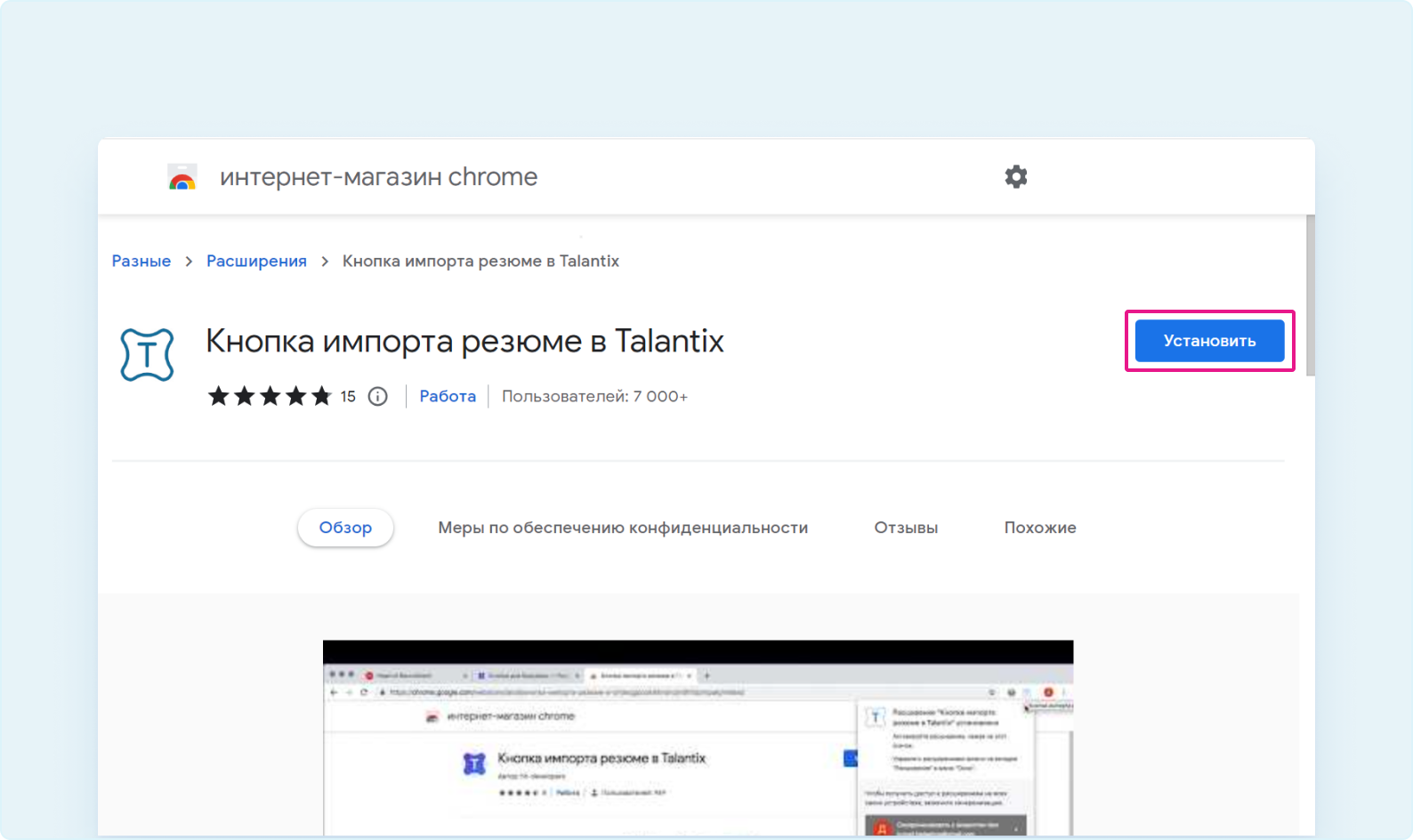
Вы увидите уведомление о том, что кнопка импорта установлена.
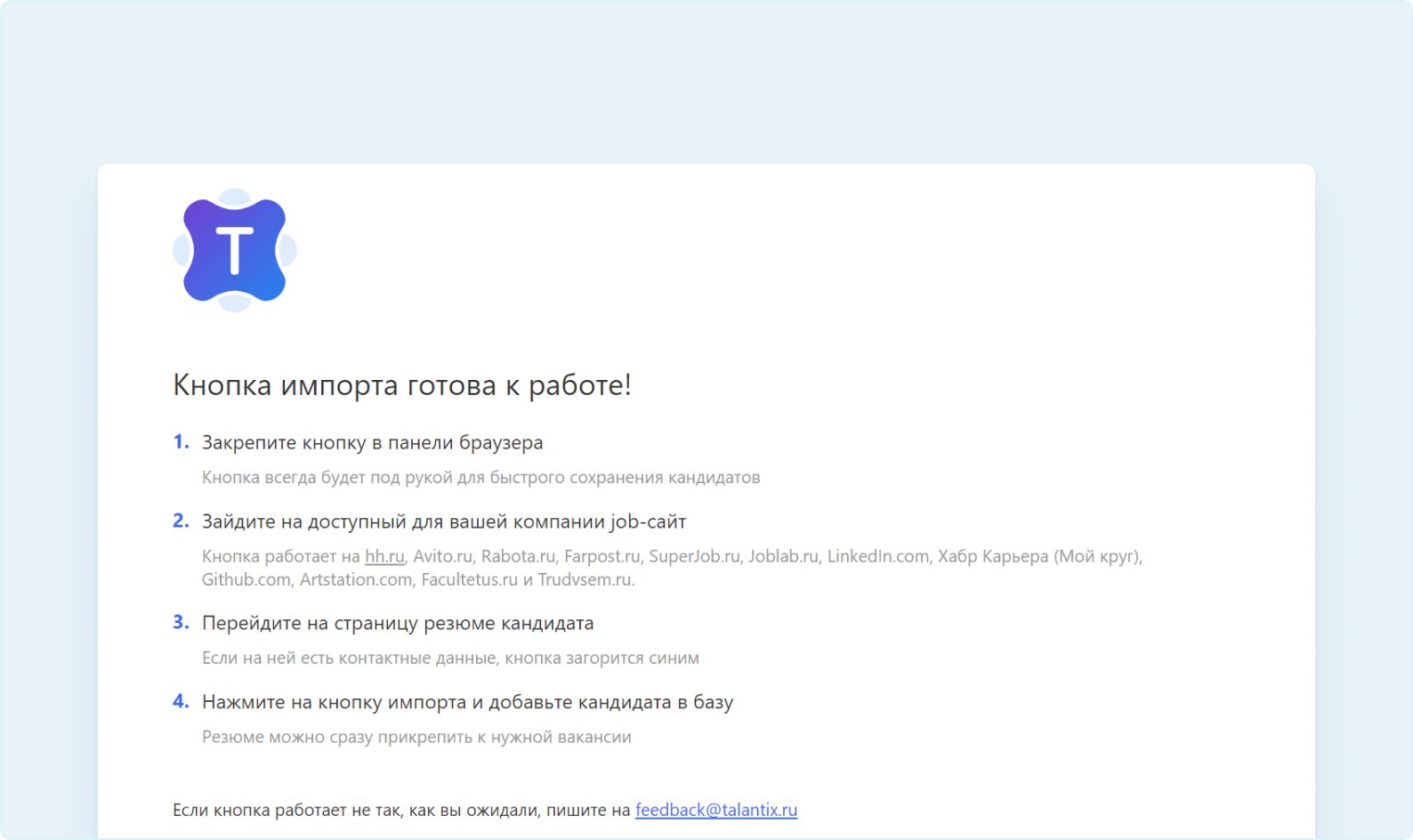
- Для вашего удобства закрепите кнопку импорта в панели браузера.
В примере: браузер Chrome. Нажмите на значок «Расширения», выберите из списка кнопку импорта и нажмите на значок «Прикрепить». Кнопка появится на панели вашего браузера.
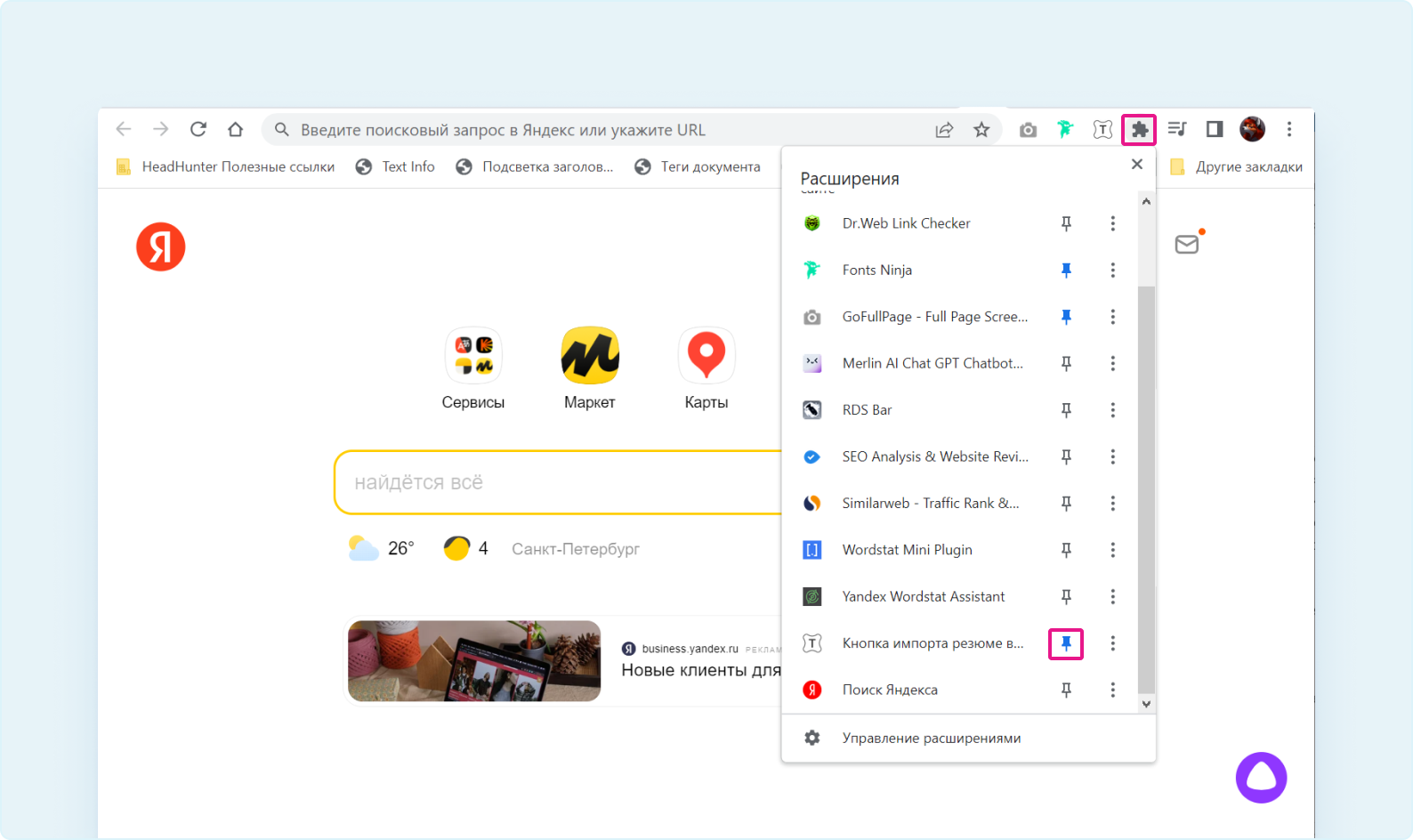
- Далее зайдите на доступный для вашей компании job-сайт.
- Перейдите на страницу резюме кандидата. Если на ней есть контактные данные, кнопка загорится синим.
- Нажмите на кнопку импорта и добавьте кандидата в базу. Резюме можно сразу прикрепить к нужной вакансии. Если вы не авторизованы в системе, осуществите вход.
Импорт данных из LinkedIn: возможности и ограничения
Как работает импорт
Плагин извлекает только информацию, видимую на основной странице профиля без перехода по вкладкам.
Доступные для импорта данные
- Ссылка: прямая ссылка на страницу LinkedIn.
- Основная информация: имя и фамилия
- Контактная информация: email и телефон (только если они указаны и видны на странице)
- Опыт работы
- До 5 последних мест работы
- Должности и опыт работы
- Образование: cведения об учебных заведениях. Отображается ограниченное количество записей.
- Навыки: последние 2 навыка, указанные в профиле
Ограничения
Не импортируются данные, скрытые на других страницах профиля, например:
- Полный список навыков
- Рекомендации
- Дополнительные сведения
Особенность
При переходе на профиль кандидата через внутренний поиск LinkedIn или по прямой ссылке без открытия в новом окне LinkedIn скрывает блок с контактами. Это является защитной мерой платформы. Плагин не находит контакты и выдает ошибку.
Решение:
- Обновите страницу (F5 или Ctrl+R)
- Дождитесь полной загрузки профиля (исчезновения всех индикаторов загрузки)
- Если контакты не загрузились за 5 секунд — закройте окно плагина и запустите импорт заново
Следующее обновление системы импорта в Talantix запланировано на начало 2026 года. Оно расширит возможности сбора данных из профилей LinkedIn.
